3、打开一张素材如图4,拖进来,把图层混合模式改为叠加,加上图层呢个蒙版把人物部分擦出来,效果如图5。
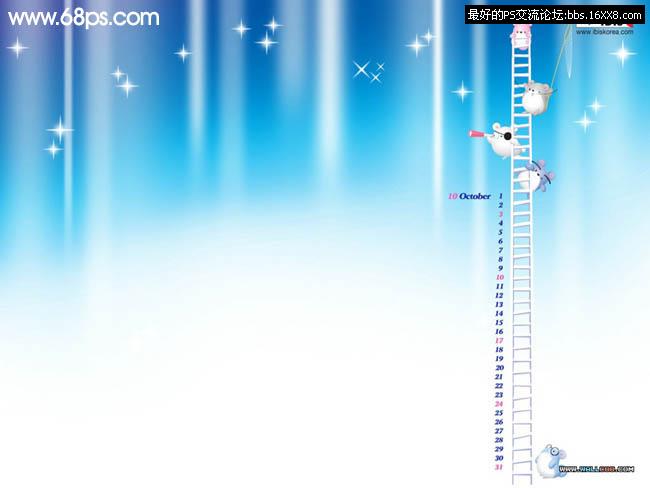
图4

图5
4、创建曲线调整图层,参数:红:106/154;绿:118/137;蓝:108/132,效果如图6。

图6
5、新建一个图层,按Ctrl + Alt + Shift + E盖印图层,执行:滤镜 模糊 高斯模糊,数值为2,确定后把图层混合模式改为柔光,效果如图7。

图7
6、新建一个图层,按Ctrl + Alt + Shift + E盖印图层,使用Topaz滤镜锐化一下,如图8。

图8
7、点通道面板,选择红色通道按Ctrl + A全选,按Ctrl + C复制,点蓝色通道按Ctrl + V粘贴,回到图层面板,稍微修饰下,完成最终效果。

图9
搜索更多相关主题的帖子: ps效果教程 photoshop教程







